Screenshots auf dem Mac aufnehmen, bearbeiten und in die Cloud hochladen
Screenshot-Tools wurden in der Vergangenheit von uns in Hülle und Fülle für mehrere Plattformen und Geräte behandelt. Mac-Screenshot-Tools verfügen über das Standard-Screenshot-Dienstprogramm, mit dem sie konkurrieren können, und normalerweise über eine Funktion, die die Standardfunktion übertrifft Vorschau App in Mac. Monosnap ist eine kostenlose Mac-App, die Screenshots macht, diese online auf einen Cloud-Server hochlädt und über einen integrierten Bildeditor zum Zuschneiden, Verwischen, Zeichnen und Kommentieren des Bildes verfügt. Wenn Sie es mit den neuesten Mac-Screenshot-Tools vergleichen, die wir behandelt haben, werden die meisten Funktionen in einer App zusammengefasst. Screenshots können von einem benutzerdefinierten Bereich auf dem Bildschirm, dem gesamten Bildschirm oder einer um 10 Sekunden verzögerten Erfassung des gesamten Bildschirms aufgenommen werden. Für Monosnap müssen Sie sich mit Ihrem Facebook-Konto anmelden und verfügen über anpassbare Hotkeys, um einen vollständigen oder bereichsspezifischen Screenshot zu erstellen.
Monosnap fügt der Menüleiste eine blitzartige Schaltfläche hinzu und es fehlt ein Dock-Symbol. Besuche den die Einstellungen und definieren Sie zunächst, wo die Bilder gespeichert werden sollen. Sie können festlegen, dass immer im gespeichert wird Bilder Ordner, oder wenn Sie es nicht an diesem Standardspeicherort speichern, müssen Sie jedes Mal, wenn Sie ein Bild aufnehmen, einen Speicherort auswählen. Wählen Sie aus, welche App die von Monosnap aufgenommenen Bilder öffnen soll und welche App unmittelbar nach der Aufnahme des Screenshots gestartet werden soll. Bilder werden im JPEG-Format gespeichert, und Sie können die Qualität durch Verschieben des Bilds verwalten JPEG-Qualität Schieberegler. Das Hotkeys Auf der Registerkarte können Sie die Tastaturkürzel der App anzeigen und bearbeiten.

Um einen Screenshot aufzunehmen, drücken Sie entweder die Tastenkombination oder wählen Sie den Typ des Screenshots, den Sie aufnehmen möchten, über das Menüleistensymbol aus.

Sobald Sie den Screenshot aufgenommen haben, wird er im Monosnap-Editor geöffnet (wenn Sie die Option im ausgewählt haben Allgemeines Registerkarte in den Einstellungen). Jede Bearbeitung, die Sie vornehmen, kann rückgängig gemacht werden. Unten rechts im Editor sehen Sie ein kleines Dropdown-Menü, in dem alle auf Ihrem Mac installierten Bildbearbeitungs-Apps aufgelistet sind. Über dieses Menü können Sie Ihren Screenshot mit einem dieser Editoren öffnen. Das speichern Mit der Schaltfläche können Sie das Bild lokal auf Ihrer Festplatte speichern Hochladen Schaltfläche sendet das Bild online. Der Upload-Fortschritt wird in der Menüleiste angezeigt und nach Abschluss des Uploads wird ein Link zum Bild angezeigt.
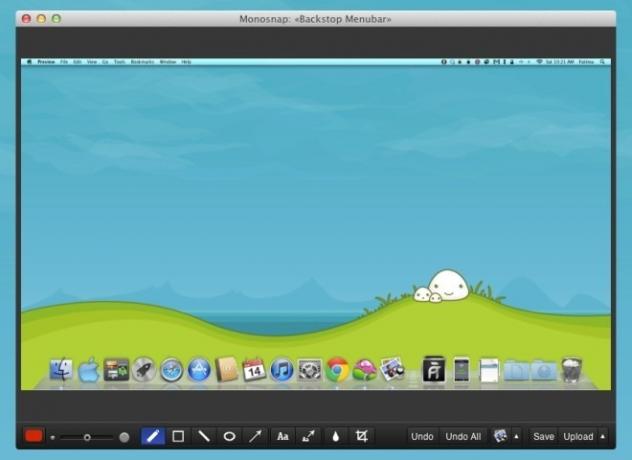
Mit den Steuerelementen unten links im Bildeditor können Sie die Stiftfarbe auswählen, die Pinselgröße erhöhen oder verringern, mit einem Stift zeichnen, eine Form zeichnen, a gerade Linie, eine Ellipse, ein Pfeil, geben Sie Text ein, fügen Sie einen Pfeil und Text auf einmal hinzu, verwischen Sie einen beliebigen Teil des Bildes, auf das Sie klicken, ziehen Sie die Maus darüber und schneiden Sie es zu.
Der Monosnap-Editor ist definitiv ein guter Grund, die App zu verwenden, auch wenn Sie die Bildschirmaufnahmefunktionen nicht verkaufen. Die App ist kostenlos und daher einen Versuch wert. Vielleicht gefällt Ihnen einfach, wie es funktioniert. Die Benutzeroberfläche selbst ist ebenfalls gut gestaltet und viel besser als das, was Sie normalerweise in kostenlosen Apps sehen.
Holen Sie sich Monosnap für Mac
Suche
Kürzliche Posts
Tweet, aktualisiere Facebook und sende Nachrichten mit Tastaturkürzeln auf dem Mac
Der Hauptunterschied bei der Aktualisierung von OS X Lion auf OS X ...
Right Zoom imitiert das maximale Tastenverhalten von Windows auf dem Mac
OS X ist ein großartiges Betriebssystem, und Apple legt besonderen ...
Pocket For Mac: Unübersichtlicher Offline-Reader für Artikel mit Lesezeichen
Tasche, früher bekannt als Read It Later, ist ein äußerst erfolgrei...



